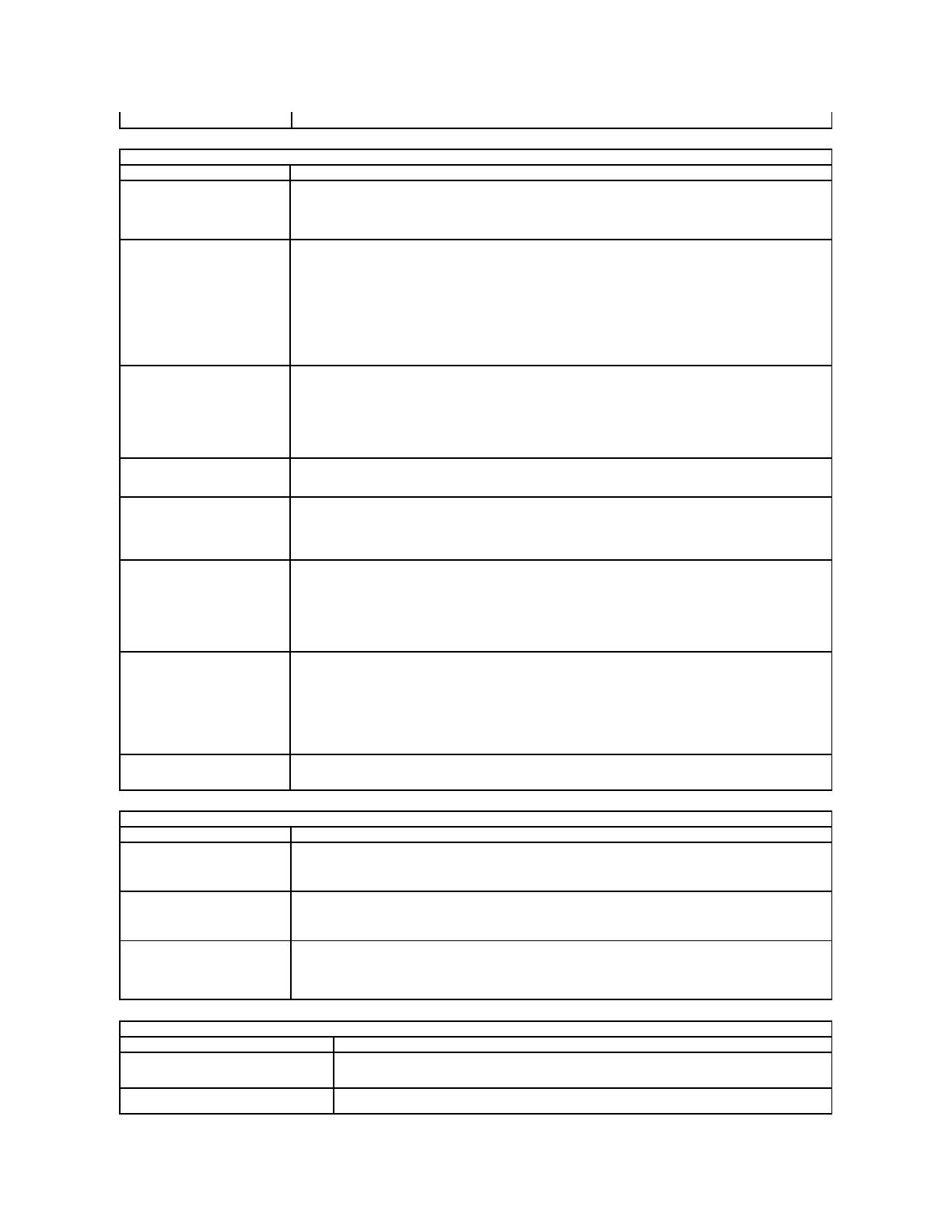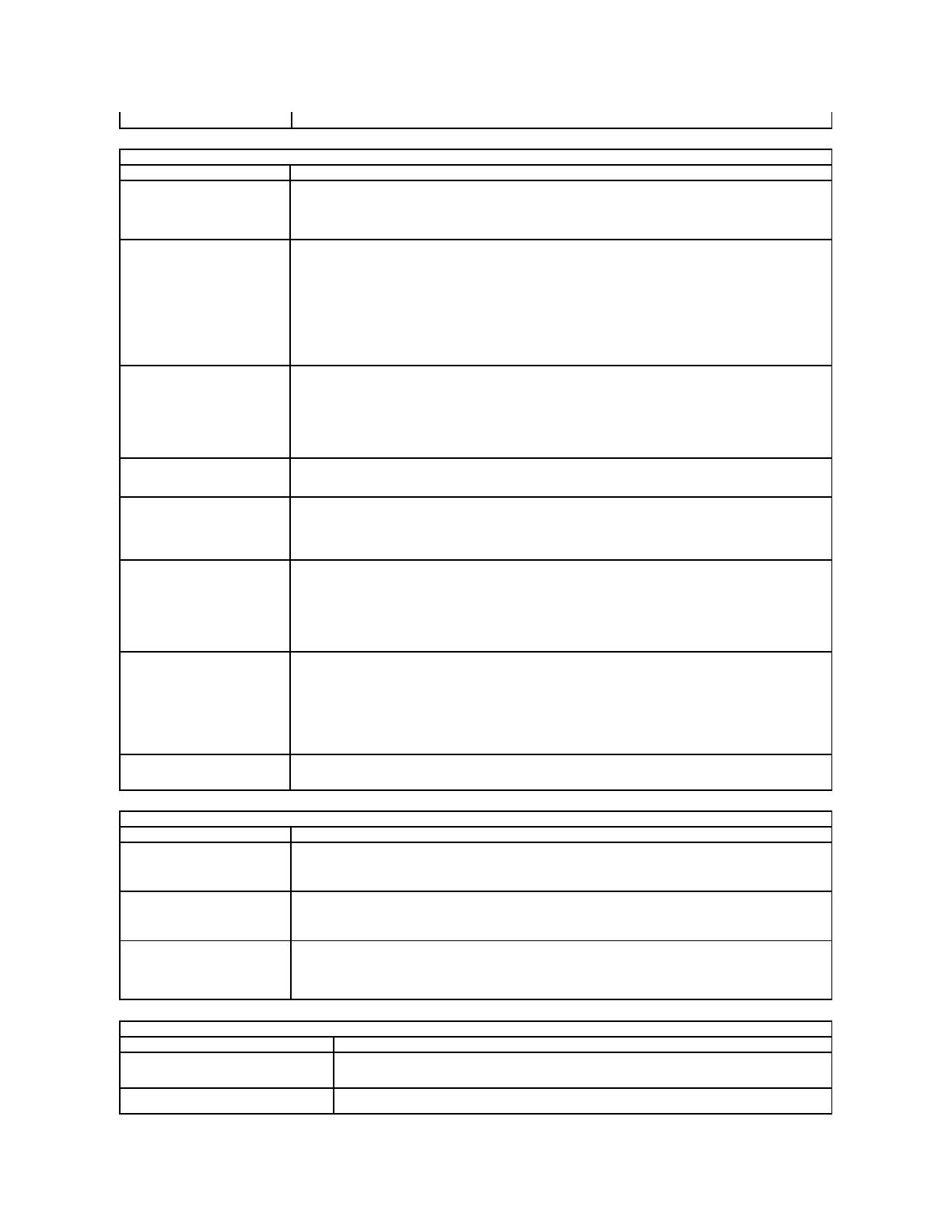
Predvolenénastavenie:Enabled(Povolené)
POSTBehavior(SprávanietestuPOST)
Adapter Warnings (Varovania
adaptéra)
Umožňuje povoliťalebozakázaťvarovnésprávysystémuBIOS,keďpoužívateurčitétypynapájacíchadaptérov.
SystémBIOSzobrazítietosprávy,aksapokúsitepoužiťnapájacíadaptérskapacitounedostatočnounakonfiguráciu
vášhosystému.
PredvolenévýrobnénastaveniejeEnabled(Povolené).
Keypad(Embedded)(Klávesnica
(vstavaná))
Umožňuje vybraťjednuzdvochmetódpovoleniaklávesnicevstavanejvinternejklávesnici.
l Fn Key Only(LenklávesFn)– klávesnicajeaktívna,lenakstlačíteapodržítekláves<Fn>.
l By Num Lk (Pomocou funkcie Num Lk) – Klávesnicajeaktívna,keď(1) svieti kontrolka Num Lock a (2) nie je
pripojenáexternáklávesnica.Majtenapamäti,žesystémnemusíihneďzaznamenaťodpojenie externej
klávesnice.
POZNÁMKA: Keďjespustenénastaveniesystému,totopolenebudemaťžiadny vplyv – nastaveniesystémubude
fungovaťvrežime Fn Key Only(LenklávesFn).
Predvolenénastavenie:Fn Key Only(LenklávesFn)
Mouse/Touchpad (Myš/dotyková
podložka)
Umožňuje vybraťukazovaciezariadenia,ktoréchcetepoužívať. Možnostisú:
l Serial Mouse (Sériovámyš) – pripripojeníexternejsériovejmyšisazakážeintegrovanádotykovápodložka.
l PS/2 Mouse (MyšPS/2) – pripripojeníexternejmyšiPS/2sazakážeintegrovanádotykovápodložka.
l Touchpad-PS/2 (Dotykovápodložka PS/2) – pripripojeníexternejmyšiPS/2saintegrovanádotykovápodložka
nechápovolená.
Predvolenénastavenie:Touchpad-PS/2(Dotykovápodložka PS/2).
Numlock LED (Kontrolka funkcie
Numlock)
Umožňuje povoliťalebozakázaťkontrolkufunkcieNumLockprispúšťanípočítača.
Predvolenénastavenie:Enabled(Povolené).
USBEmulation(EmuláciaUSB)
Definujespôsob,akýmnastaveniesystémupristupujekUSBzariadeniam.
POZNÁMKA:EmuláciaUSBjepočas testu POST vždypovolená.
Predvolenénastavenie:Enabled (Povolené).
FnKeyEmulation(Emulácia
klávesuFn)
Umožňuje používaťkláves<ScrollLock>naexternejklávesniciPS/2rovnakýmspôsobomakokláves<Fn>nainternej
klávesnicu.
POZNÁMKA:USBklávesnicenedokážu emulovaťkláves<Fn>,akjespustenýoperačnýsystémsrozhranímACPI,ako
napríkladMicrosoftWindowsXP.KlávesnicespripojenímUSBdokážu emulovaťkláves<Fn>vrežime bez rozhrania
ACPI(napr.prispustenísystémuDOS).
Predvolenénastavenie:Enabled(Povolené).
FastBoot(Rýchlespustenie)
Umožňuje povoliťalebozakázaťfunkciuFastBoot(Rýchlespustenie).Kdispozíciisúnasledujúcemožnosti:
l Minimal(Minimálnakontrola)– Rýchlespusteniepočítača,aknebolaktualizovanýsystémBIOS,zmenenápamäť
alebo ak sa nestalo, žetestPOSTnebolpripredchádzajúcomštarte počítača dokončený.
l Thorough(Podrobnákontrola)– nevynechážiadnekrokyvprocesespúšťaniasystému.
l Auto(Automatickákontrola)– umožňuje operačnémusystémuriadiťtoto nastavenie (funguje, len ak operačný
systémpodporujepríznakSimpleBootFlag(Jednoduchéspustenie)).
Predvolenénastavenie:Minimal(Minimálnakontrola)
PoužívasavspojenístechnológiouiAMT4.0.Umožňuje používateľom iniciovaťkontaktskonzolousprávy,aksa
nachádzajúmimopodnikovejinfraš
truktúry(napr.vovzdialenomumiestnení,zabránoufirewallalebozariadenímNATa
pod.).Tútofunkciupovoľtealebozakážte pomocou začiarkavaciehopolíčka.
VirtualizationSupport(Podporavirtualizácie)
Virtualization(Virtualizácia)
Toto pole určuje, čimôžeaplikáciaVirtualMachineMonitor(VMM)používaťprídavnéfunkciehardvéru,ktoréponúka
virtualizačnátechnológiaIntel®Virtualization Technology.
Predvolenénastavenie:Enabled(Povolené).
VT for Direct I/O (VT pre priamy
vstup/výstup)
Určenie, čimôžemonitorvirtuálnehopočítača (VMM) používaťprídavnéfunkciehardvéru,ktoréponúkatechnológia
Intel®Virtualization Technology for Direct I/O.
Predvolenénastavenie:Disabled(Zakázané).
TrustedExecution(Technológia
Trusted Execution)
Toto pole určuje, čimôžemonitorvirtuálnehoprístroja(MVMM)používaťprídavnéfunkciehardvéru,ktoréponúka
technológiaIntelTrustedExecution.Akchcetepoužívaťtútofunkciu,musíbyťpovolenátechnológiaVirtualization
Technology a Virtualization Technology for Direct I/O
Predvolenénastavenie:Disabled(Zakázané).
WirelessDevices(Bezdrôtovézariadenia)
Umožňuje určiťbezdrôtovézariadenia,ktorésabudúovládaťpomocouprepínačabezdrôtovejkomunikácie:
Internal WWAN (InternásieťWWAN), Internal WLAN (InternásieťWLAN) a Internal Bluetooth (Interné
rozhranie Bluetooth).
WirelessSwitch(Prepínačbezdrôtovej
komunikácie)
Umožňuje povoliťalebozakázaťnasledujúcebezdrôtovézariadenia:Internal WWAN(Internérozhranie
WWAN), Internal WLAN(InternérozhranieWLAN)aInternal Bluetooth(InternérozhranieBluetooth).